Manta MM624 User Manual

MM624 u Air Wheel
Aby zapewnić prawidłową obsługę sprzętu
zapoznaj się dokładnie z instrukcją
i zachowaj ją na przyszłość.
To ensure proper use of this product
please read this User’s Manual carefully
and keep for future reference.
Instrukcja obsługi
User’s Manual
Návod k obsluze
Használati útmutató
Інструкція користування
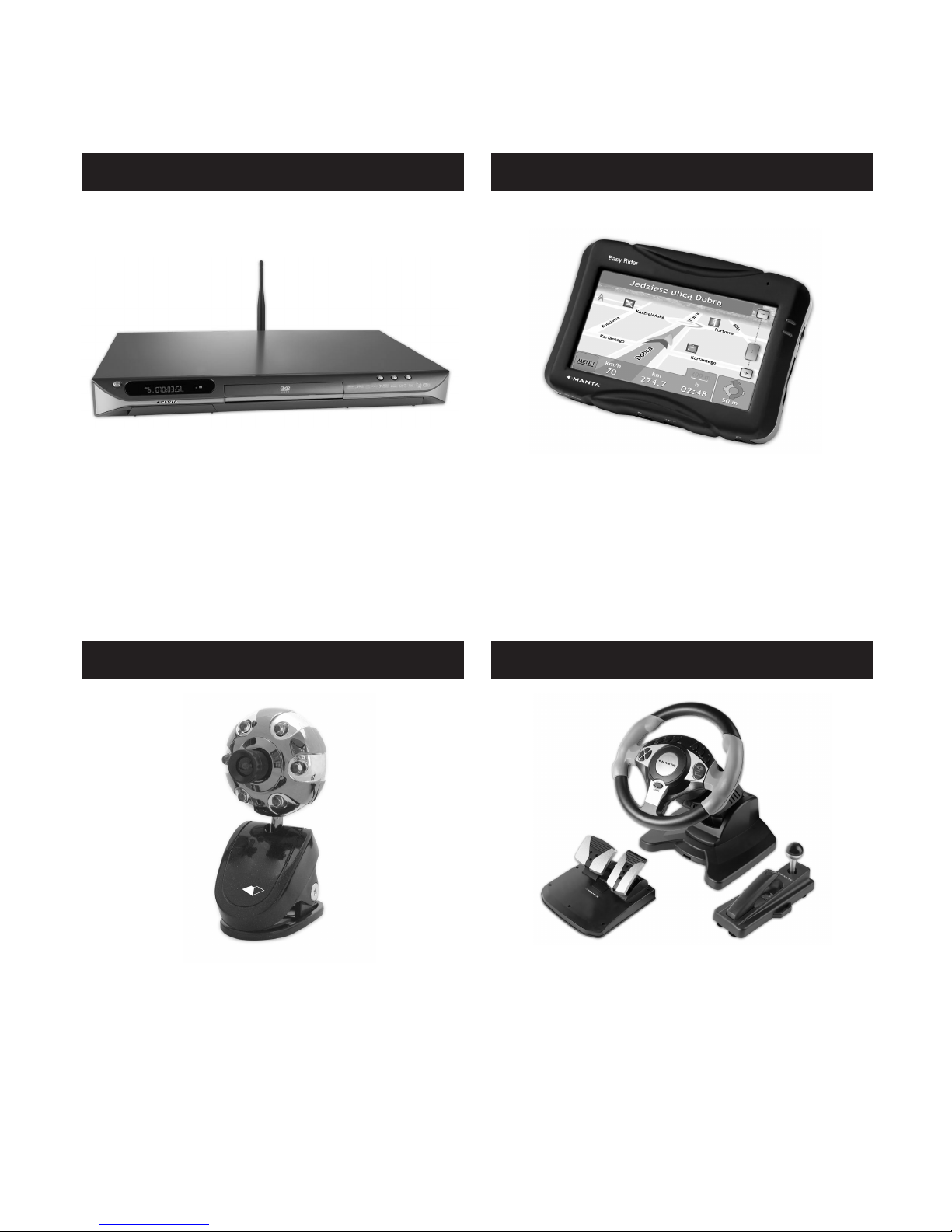
GPS-410 Easy Rider
MM347 PC Cam
Manta MM347 to niewielka, prosta w obsłudze (podłączenie
USB) i uniwersalna kamerka przeznaczona dla osób, które dopiero rozpoczynają przygodę z komunikatorami internetowymi i cenią
sobie przede wszystkim małe wymiary oraz łatwość użytkowania.
MM347 ma bardzo uniwersalny zaczep do mocowania na ekranie
notebooka. Posiada wbudowany mikrofon i czujnik o sprzętowej rozdzielczości 1,3 mega piksela, optycznej rozdzielczości 2560x1920,
video: 640x480 - 30 klatek/sek oraz oświetlenie diodami z możliwością regulacji natężenia, dzięki którym uzyskamy doskonały obraz
podczas rozmowy z przyjaciółmi czy rodziną.
MM625 Twin Turbo 4
Kierownica MM625 Twin Turbo 4 z systemem Force Feedback.
Kompatybilna z PS3/PS2/PSX/Xbox/PC USB. Kąt obrotu koła kierownicy wynosi 180 st. Wibracje oraz Force Feedback działają zawsze, czyli na prostej drodze, przy szybkim braniu zakrętów, przyspieszaniu - słowem w każdym momencie. Systemy te działają na
wszystkich platformach i w każdej wersji Windows. Jeśli gra nie obsługuje wibracji, kierownica będzie wibrować sama. MM625 posiada
dwa niezależne silniki dla zwiększenia efektu wibracji, 2-łopatki do
zmiany biegów i 12-przycisków “re”. Gaz i hamulec w pedałach nożnych oraz 4-ro kierunkowy drążek zmiany biegów i hamulec ręczny.
DVD-060 WiFi Player
DVD 060 WiFi Multimedia Center umożliwia odtwarzanie multimediów bezpośrednio z dysku komputera, przeglądanie stron internetowych oraz słuchanie radia internetowego. Dzięki wbudowanej
technologii WiFi nie potrzeba żadnego okablowania aby cieszyć się
wszystkimi dostępnymi funkcjami. W sprzęcie wbudowane zostało
wyjście HDMI, dzięki któremu możesz oglądać lmy jakości High
Denition.
Manta GPS-410 to najnowszy produkt nawigacji samochodowej,
wyposażony w superszczegółową mapę Polski MapaMap rmy
Imagis. Nowa stylistyka obudowy wykonanej z najlepszych materiałów, wbudowana antena, kolorowy panoramiczny wyświetlacz
o przekątnej 4,3 cala sprawiają, że Manta GPS-410 jest wyjątkowo eleganckim modelem. Ekran produktu posiada bardzo wydajne
podświetlanie, dzięki któremu wyświetlacz staje się bardziej czytelny, a prezentowane na nim dane widoczne nawet w bezpośrednim
świetle słonecznym.
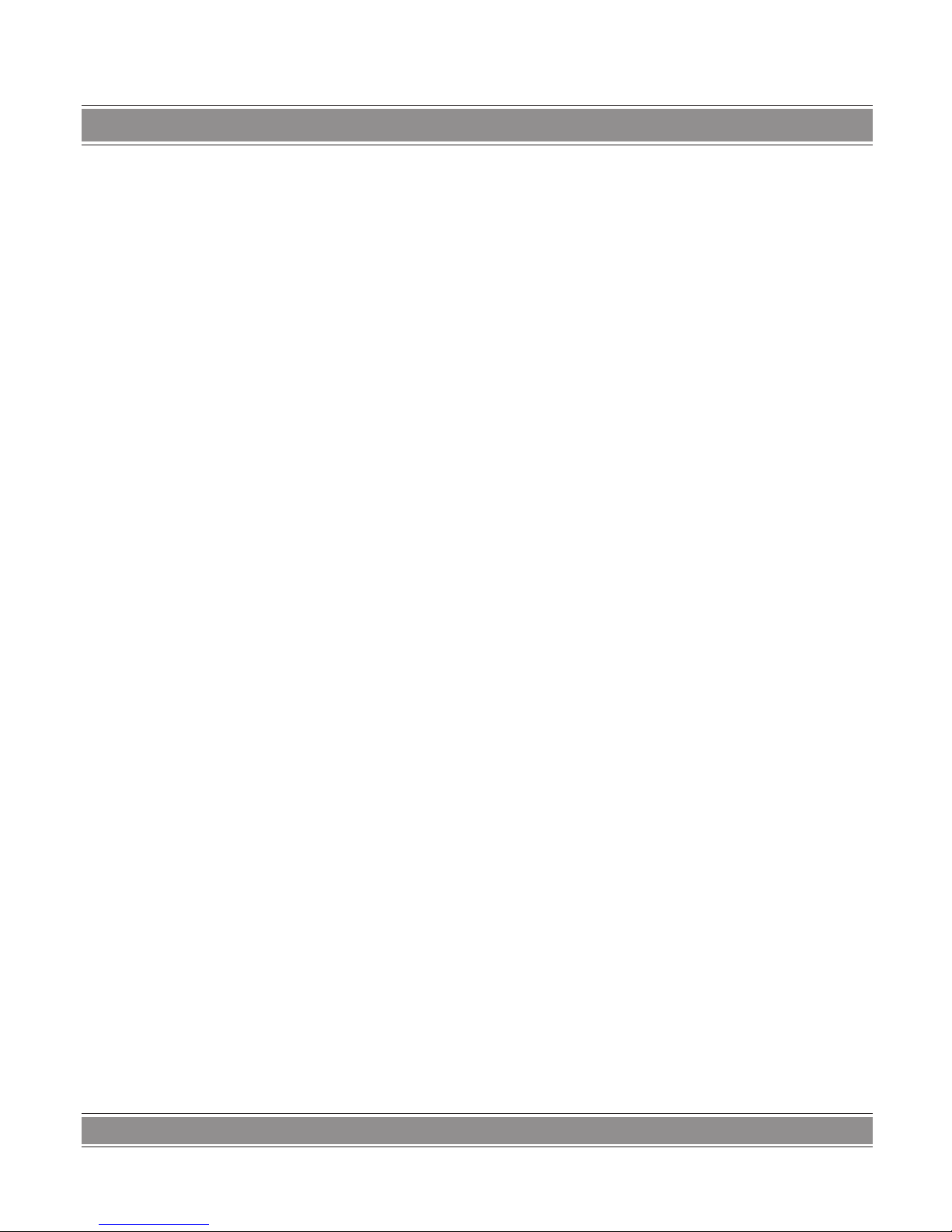
MM624 – AIR WHEEL
3
Instrukcja obsługi
Opis przycisków................................................................................5
Ustawienia fabryczne pedałów i zmiany biegów ......................................................6
Tryby operacyjne ............................................................................... 6
Wibracja .....................................................................................6
Programowanie przycisku gazu................................................................... 6
Programowanie przycisków ręcznej zmiany biegów ................................................... 7
Dostosowanie czułości kierownicy.................................................................7
Kontrola trakcji ................................................................................7
Ustawienia kierownicy na PC . . . . . . . . . . . . . . . . . . . . . . . . . . . . . . . . . . . . . . . . . . . . . . . . . . . . . . . . . . . . . . . . . . . . . 8
Minimalne wymagania sprzętowe ................................................................. 8
Instalacja sterownika systemowego................................................................8
Możliwe problemy .............................................................................. 9
Ustawienia kierownicy na PS3 .................................................................... 9
Ustawienia na XBox ............................................................................ 9
User’s Manual
Descriptions .................................................................................. 10
Factory setting of Foot Pedals & Gear Shifter ........................................................11
Operating modes . . . . . . . . . . . . . . . . . . . . . . . . . . . . . . . . . . . . . . . . . . . . . . . . . . . . . . . . . . . . . . . . . . . . . . . . . . . . . . .11
Ultimate vibration ..............................................................................11
Programming the Gas button.....................................................................11
Programming the Gear buttons for manual transmission .............................................. 12
Adjustment of steering sensitivity................................................................. 12
Traction control............................................................................... 12
Setting up Air Wheel for PC ..................................................................... 13
Minimum System Requirements for PC............................................................ 13
To install system driver ......................................................................... 13
Problems may encounter ....................................................................... 14
Setting up Air Wheel for PS3 .................................................................... 14
Setting up Air Wheel for Xbox ................................................................... 14
Návod k obsluze
Tlačítka ...................................................................................... 15
Nastavení od výrobce: pedálů a řazení rychlostních stupňů ............................................ 16
Operační způsoby používání .................................................................... 16
Vibrace ..................................................................................... 16
Programování tlačítek plynu..................................................................... 16
Programování tlačítek ruční změny rychlostního stupně ............................................... 17
Přizpůsobení citlivostí volantu ................................................................... 17
Kontrola trakce ............................................................................... 18
Nastavení volantu Air Wheel pro PC .............................................................. 18
Minimální potřeba pro zařízení................................................................... 18
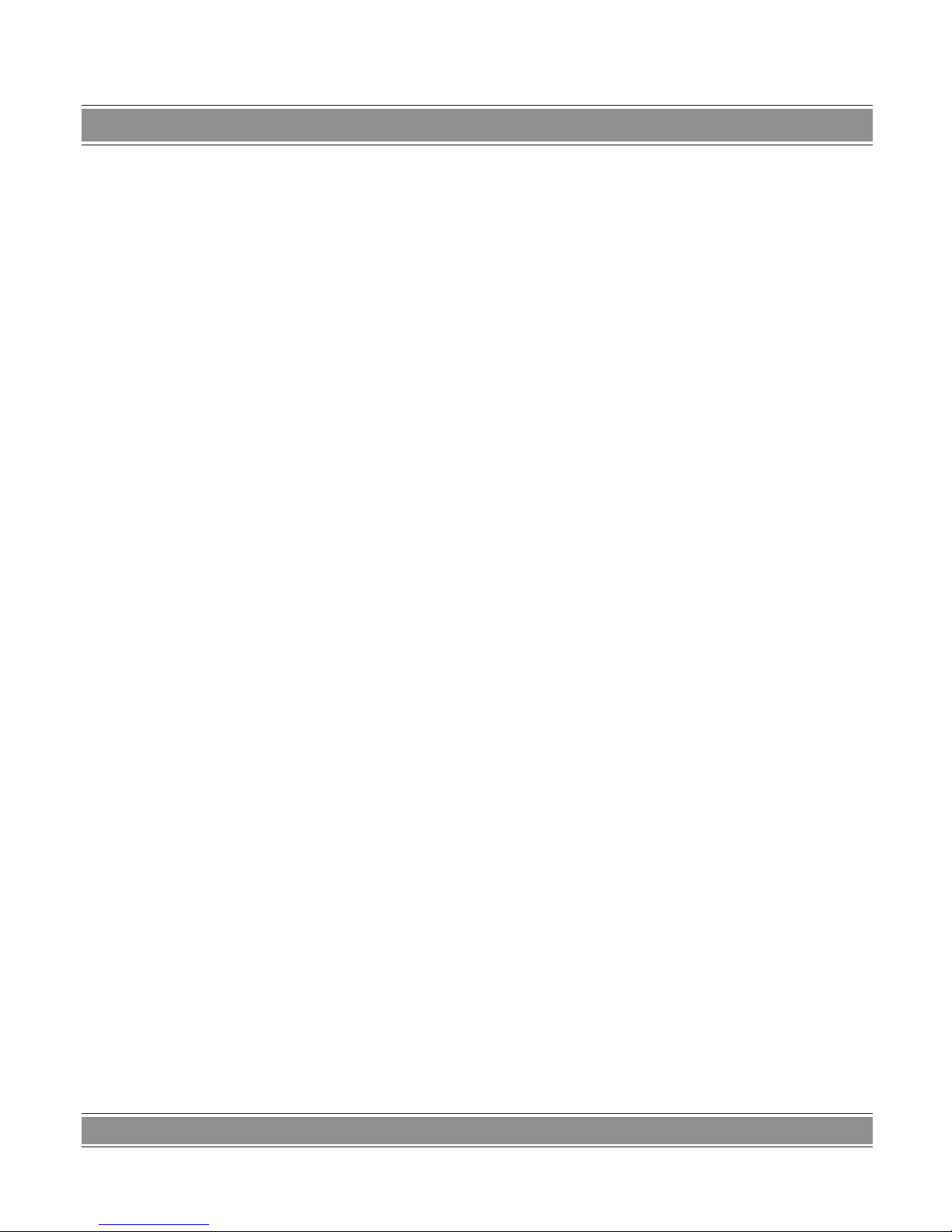
MM624 – AIR WHEEL
4
Instalace řídícího členu soustavy................................................................. 18
Možné problémy............................................................................... 19
Nastaveni volantu na PS3 ...................................................................... 19
Nastavení na Xbox............................................................................20
Használati utasítás
Nyomógobok ................................................................................. 21
Pedálok és sebességváltó gyári beállítások.........................................................22
Üzemmódok .................................................................................. 22
Rezgőhatás ................................................................................. 22
Gázgomb programozása ....................................................................... 22
Kézi sebességváltó gombok programozása ........................................................ 23
Kormánykerék érzékenység beállítása ............................................................ 23
Menetstabilizálás ............................................................................. 23
Az Air Wheel kormánykerék beállításai PC-számítógépen ............................................ 24
Minimális rendszerkövetelmények ................................................................24
Rendszer driver telepítése . . . . . . . . . . . . . . . . . . . . . . . . . . . . . . . . . . . . . . . . . . . . . . . . . . . . . . . . . . . . . . . . . . . . . . 24
Lehetséges problémák ......................................................................... 25
Kormánykerék beállításai a PS3-nn ............................................................... 25
Beállítások Xbox-on ........................................................................... 25
Інструкція користування
Кнопки....................................................................................... 27
Заводська установка педалей і зміни передач .................................................... 28
Операційні режими ........................................................................... 28
Вібрація .................................................................................... 28
Програмування кнопки газу .................................................................... 28
Програмування кнопок ручної зміни передач .....................................................29
Достосування чутливості керма ................................................................ 29
Контроль тракції . . . . . . . . . . . . . . . . . . . . . . . . . . . . . . . . . . . . . . . . . . . . . . . . . . . . . . . . . . . . . . . . . . . . . . . . . . . . . 29
Установка керма Air Wheel на ПК................................................................ 30
Мінімальні вимоги до обладнання ..............................................................30
Інсталяція системного керування ............................................................... 30
Можливі проблеми............................................................................ 31
Установка керма на PS3 ...................................................................... 31
Розміщення на Xbox.......................................................................... 31

MM624 – AIR WHEEL
5
Instrukcja obsługi
Opis przycisków
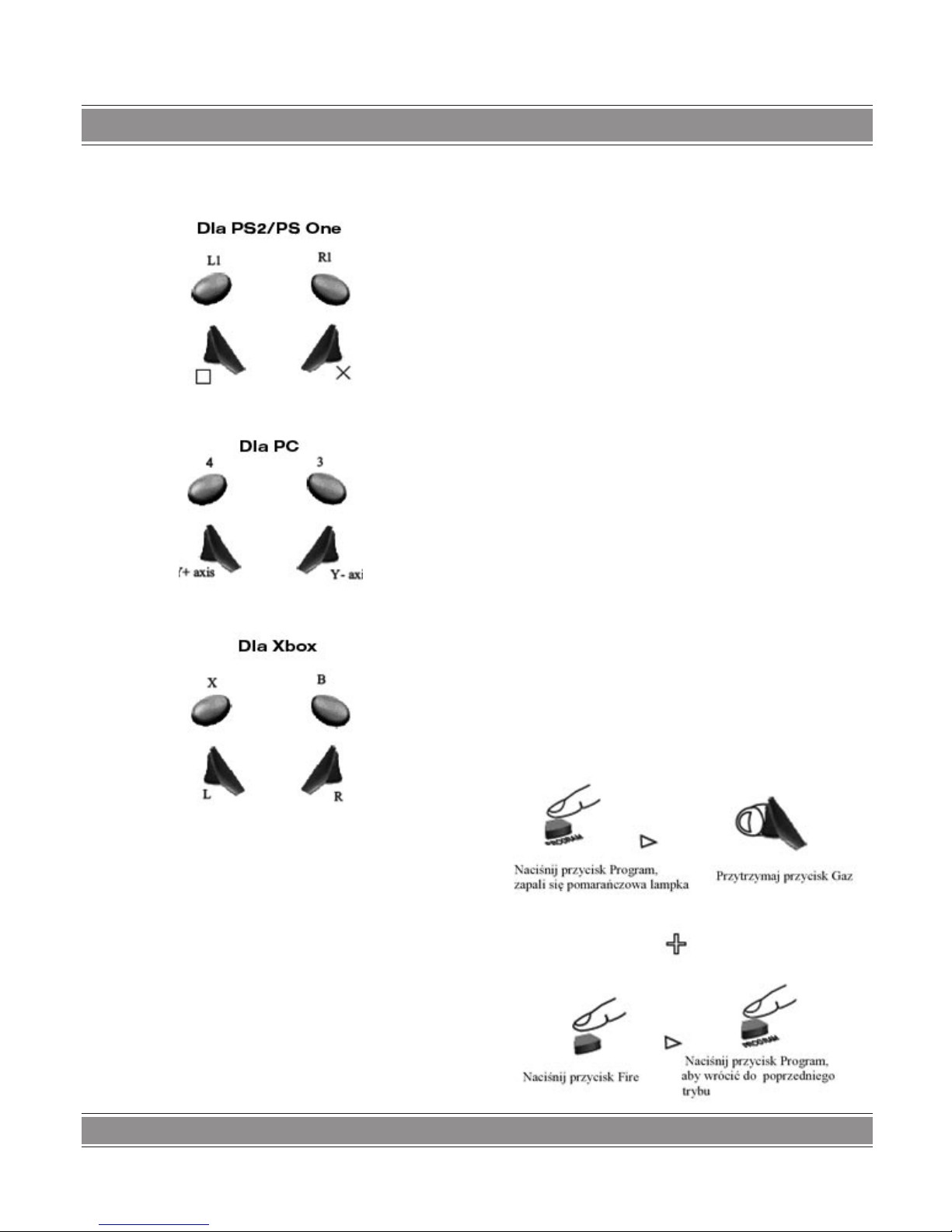
MM624 – AIR WHEEL
6
Ustawienia fabryczne
pedałów i zmiany biegów
Tryby operacyjne
Świecąca się czerwona lampka oznacza włączony tryb
operacyjny. Jest to tryb umożliwiający granie.
Powoli migająca czerwona lampka oznacza tryb szybkiego kierowania. W tym trybie czułość kierownicy jest
większa, co może być przydatne w grach wymagających
szybszej reakcji.
Szybko migająca czerwona lampka oznacza tryb F1. W
tym trybie czułość kierownicy jest najwyższa, odpowiadająca wymaganiom gier Formuły 1.
Świecąca pomarańczowa lampka oznacza tryb programowania pozwalający zaprogramować przyciski gazu i
zmiany biegów (Gear +, Gear -, Gas).
Wibracja
W PS1/PS2, Xbox i PC wibracja jest interaktywna z grami, w których ustawiono włączoną opcję wibracji. W PC
stosowane jest sprzężenie zwrotne wibracji. Niektóre gry
pozwalają na ustawienia sprzężenia zwrotnego wibracji
odpowiednio do różnych czynników takich jak warunki drogowe, kolizja czy efekt pracy silnika. Spróbuj ustawić ten
parametr tak, aby uzyskać jak najlepszy efekt wibracji
W PS3 wibracja jest również interaktywna w czasie wyścigu. Jednakże w tym przypadku jest generowana przez
samą kierownicę Air Wheel dzięki technologii A.I. SimTech. Występuje tu większość efektów takich jak wibracje
na drodze, przyspieszenie, hamowanie, zakręty itd. Wibracja nie jest generowana jedynie przy kolizjach.
Jeżeli chcesz zaprogramować własną kongurację przycisków, postępuj według poniższych wskazówek
Programowanie przycisku gazu
Przyciski gazu i hamulca są wstępnie zaprogramowane.
Prosimy sprawdzić ustawienia w poprzednim rozdziale.
Jeżeli chcesz zmienić ustawienia przycisków, wykonaj
poniższe czynności:
1. Znajdź przycisk przyspieszenia.
2. Naciśnij przycisk „PROGRAM”. Zapali się pomarańczowa lampka.
3. Naciśnij i przytrzymaj przycisk Gaz.
4. Teraz naciśnij przycisk zidentykowany jako przycisk przyspieszenia. Wibracja potwierdzi wykonanie
programowania.
5. Aby powrócić do poprzedniego trybu operacyjnego
naciśnij raz przycisk „PROGRAM”.
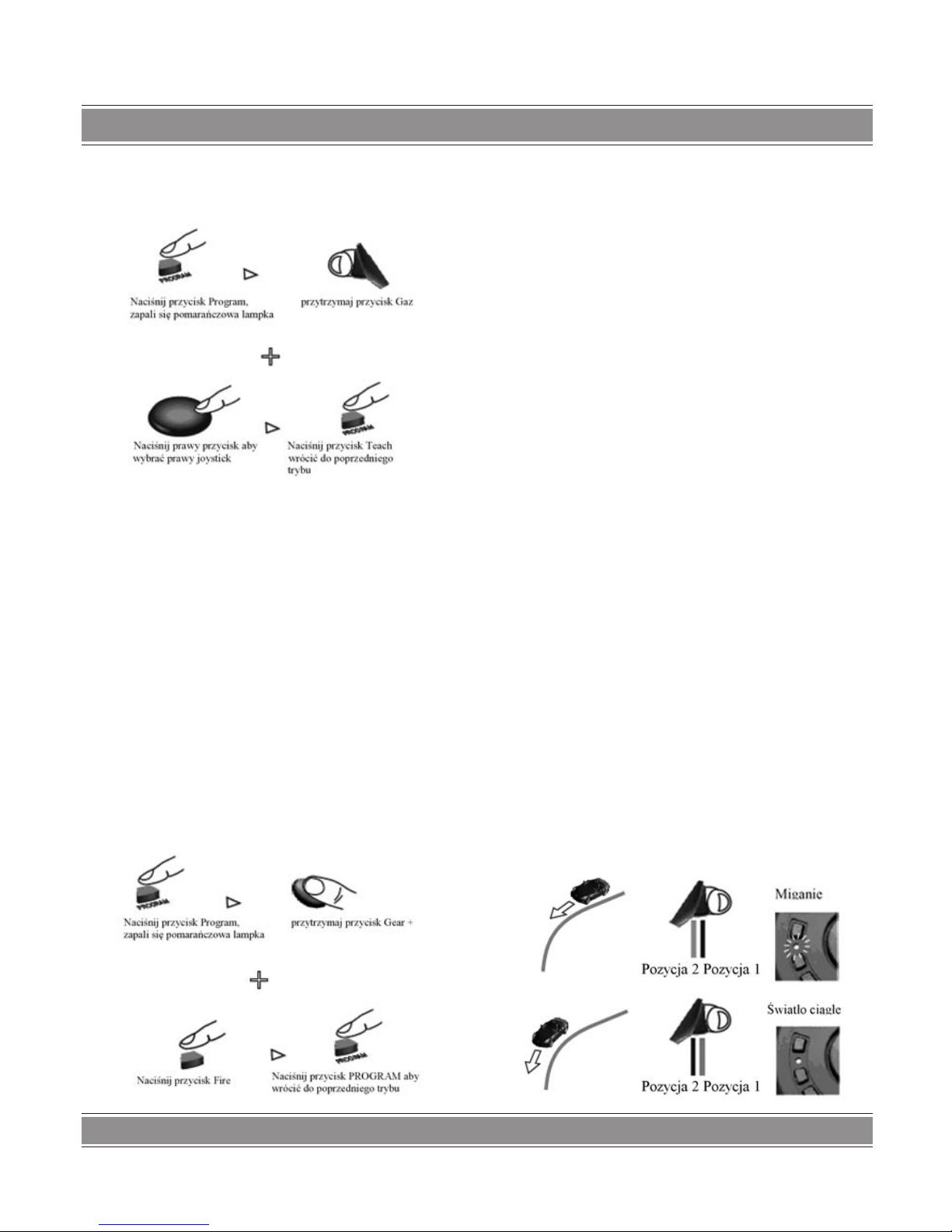
MM624 – AIR WHEEL
7
Powtórz powyższe kroki dla przycisku hamulca (Brake)
W PS2/PS1 pad kierunkowy służy do wyboru górnej i
dolnej sekcji prawego joysticka.
Programowanie przycisków
ręcznej zmiany biegów
Ustawienia zaprogramowane dla przycisków zmiany
biegów (Gear + i Gear -) odpowiadają ustawieniom większości gier wyścigowych. Jeżeli w konkretnym przypadku
przyciski zmiany biegów nie odpowiadają predeniowanym ustawieniom, możesz je zaprogramować wykonując
poniższe czynności:
1. Każda gra ma własne przyciski zmiany biegów. Najpierw znajdź przycisk zmiany biegu na wyższy (Up
Shift).
2. Naciśnij przycisk „PROGRAM”. Zapali się pomarańczowa lampka.
3. Nacisnij przycisk „Gear +”.
4. Naciśnij przycisk wcześniej zidentykowany jako
przycisk przyspieszenia. Wibracja potwierdzi wykonanie programowania.
Powtórz powyższe kroki, aby zaprogramować funkcję zmiany biegu na niższy dla przycisku Gear – (niższy
bieg).
Dostosowanie czułości kierownicy
Istnieją trzy tryby czułości kierownicy odpowiednie dla
różnego typu gier. Są to Normal (Normalny), Fast (Szybki)
i F1. Tryb normalny stosowany jest przy większości gier
wyścigowych, takich jak Gran Turismo 4. Tryb szybki używany jest w grach wymagających szybszej reakcji, jak Collin Mclare Rally. Tryb F1 przeznaczony jest do gier Formuły 1.
Tryb normalny, czerwona lampka świeci ciągle
Naciśnij przycisk MODE – Tryb szybki, czerwona lampka miga powoli
Naciśnij przycisk MODE – Tryb F1, czerwona lampka
miga szybko
Naciśnij przycisk MODE – Tryb szybki, czerwona lampka miga powoli
Naciśnij przycisk MODE – Tryb normalny czerwona
lampka świeci ciągle
Kontrola trakcji
Kontrola trakcji polega na komputerowej kontroli gazu
i hamowania w celu zapewnienia optymalnej wartości na
zakrętach. Przycisk hamowania ma 2 położenia. Położenie pierwsze stosowane jest podczas zwykłego hamowania przed wejściem w zakręt. Jeżeli potrzebna jest większa
siła hamowania, należy przejść w położenie drugie.
Pedał gazu można trzymać wciśnięty do końca przez
cały czas trwania wyścigu. Na zakręcie wciśnij przycisk
hamulca. Zatrzymaj go w położeniu pierwszym, jeżeli siła
hamowania jest za mała, wciśnij przycisk na pozycję 2.
Wychodząc z zakrętu puść przycisk hamulca. Ponieważ
siła hamowania narasta stopniowo, hamowanie należy
rozpocząć odpowiednio wcześniej, aby osiągnąć stabilność jazdy podczas zakrętu.
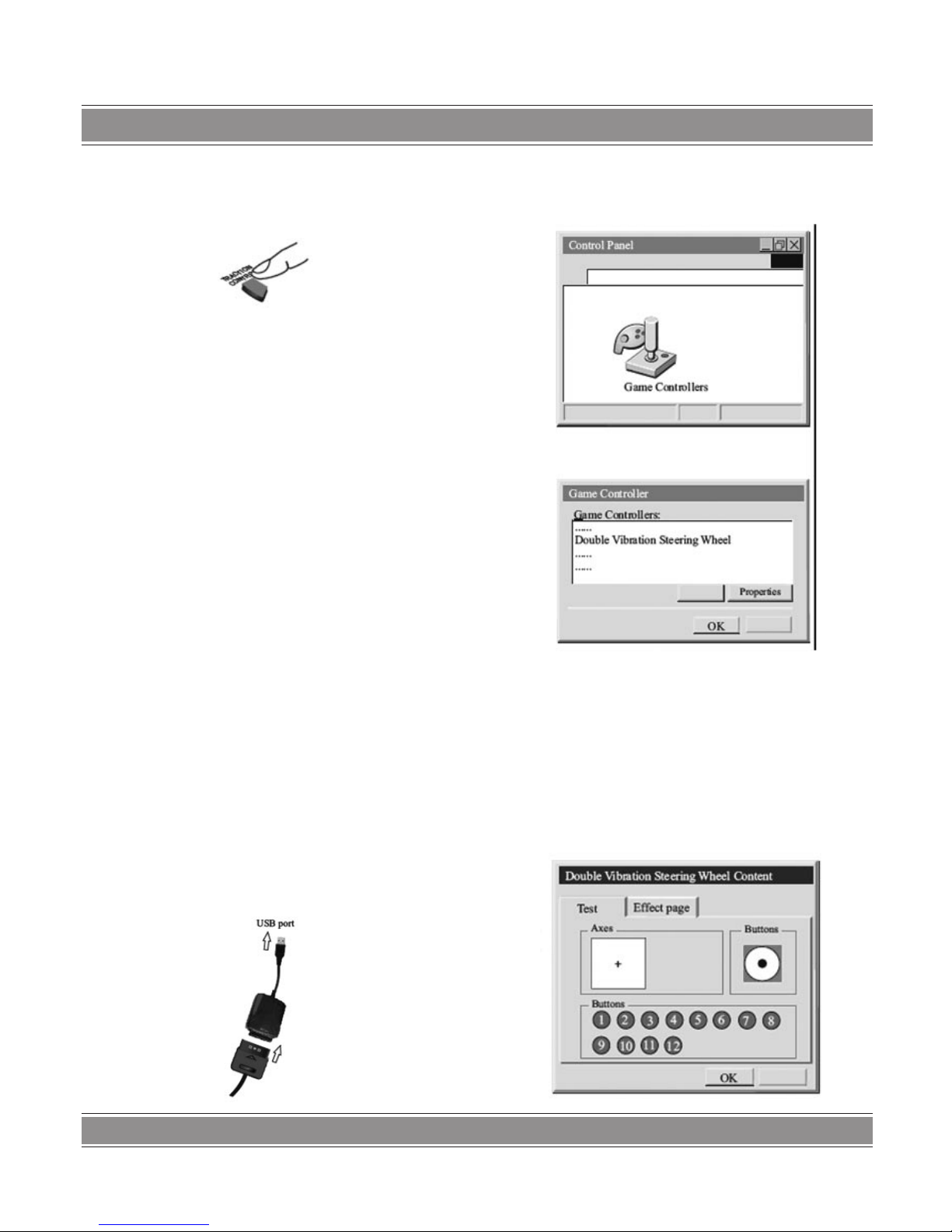
MM624 – AIR WHEEL
8
Kontrolę trakcji można wyłączyć poprzez pojedyncze
naciśnięcie przycisku Traction Control. Lampka kontrolna
wówczas zgaśnie.
Ustawienia kierownicy
na PC
Minimalne wymagania sprzętowe
1. Komputer IBM PC lub kompatybilny z procesorem
Pentium III 850 lub wyższym, 512 RAM lub więcej.
2. Jeden lub więcej portów USB.
3. System operacyjny Windows Me, Windows 2000,
Windows XP lub Windows Vista.
4. Zainstalowany Direct X wersji 8.0 lub wyższej.
Instalacja sterownika systemowego
1. Podłącz przejściówkę USB do wtyczki PS2 kierownicy
2. Upewnij się, że przełącznik PS3/PC/Xbox jest ustawiony w pozycji PC/Xbox.
3. Włóż wtyczkę USB do komputera. Pojawi się komunikat „Znaleziono nowy sprzęt” a sterownik HID zainstaluje się automatycznie.
4. Włóż załączoną płytę CD ROM do stacji CD komputera.
5. Postępuj zgodnie z instrukcjami wyświetlanymi w
oknie dialogowym na ekranie komputera.
UWAGA:
Kierownica musi być podłączona do komputera, a sterownik HID musi być zainstalowany przed rozpoczęciem
instalacji z płyty.
4. Po zakończeniu instalacji przejdź do panelu sterowania Windows.
5. Kliknij dwukrotnie na ikonę Kontrolery Gier.
6. Z listy Kontrolerów Gier wybierz Double Vibration
Steering Wheel (Kierownica z podwójną wibracją).
7. Naciśnij przycisk Właściwości.
8. Skręć kierownicę, naciśnij przyciski gazu (Gas) i
hamulca (Brake). Naciśnij także wszystkie przyciski
oprócz Fire, aby sprawdzić ich funkcje.
9. Przetestuj wibracje w zakładce Efekty (Effects page).
Skręć kierownicę, naciśnij przycisk gazu lub hamulca aby przeprowadzić test wibracji.
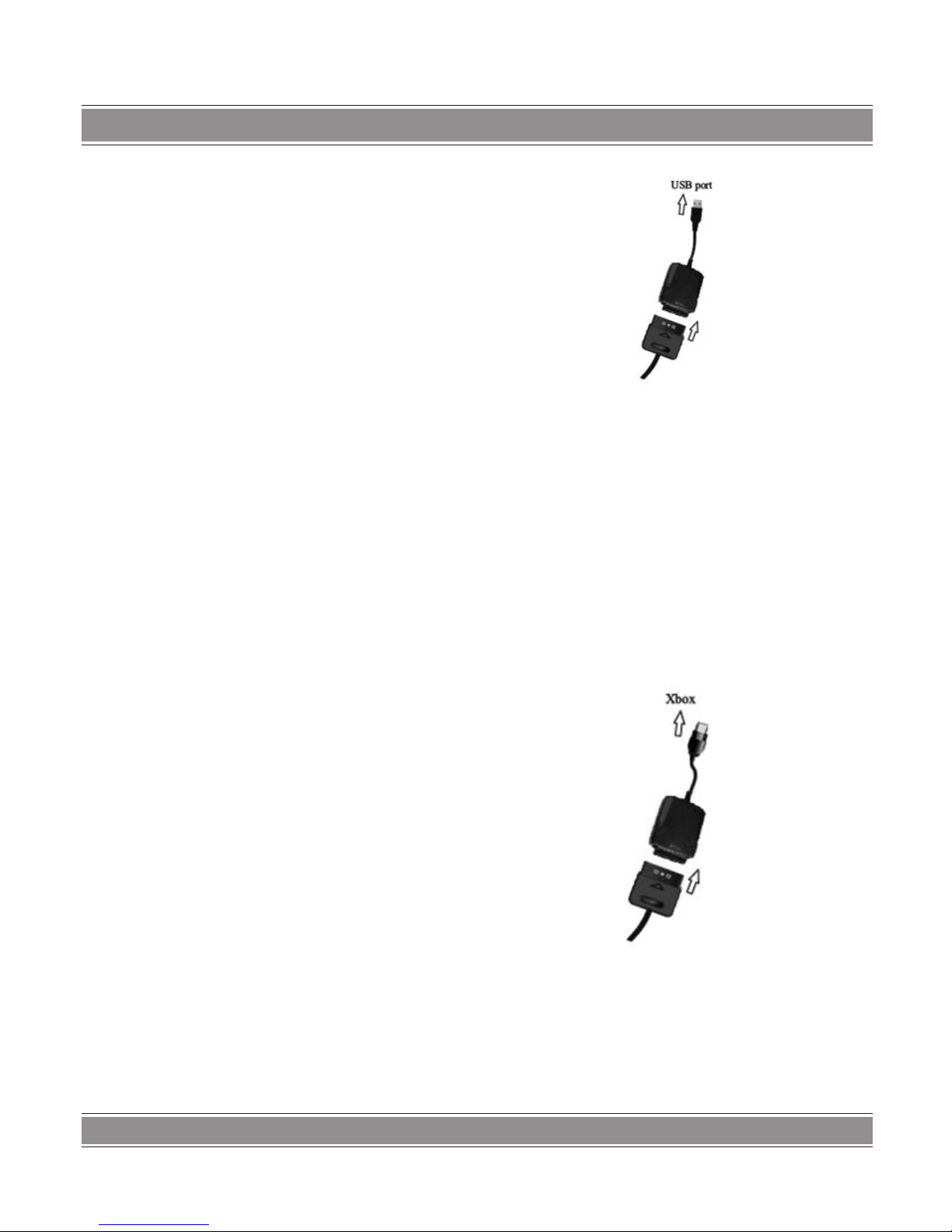
MM624 – AIR WHEEL
9
10. Teraz możesz rozpocząć grę
11. W ustawieniach gry najlepiej wybrać kontroler Kierownica o podwójnej wibracji („Double Vibration Steering Wheel”) w opcjach kontrolerów gry.
12. Zaprogramuj przyciski kierownicy i zmiany biegów
zgodnie z odpowiednimi funkcjami w opcjach gry.
13. W niektórych grach można dostosować siłę sprzężenia zwrotnego wibracji do warunków występujących
w grze, np. nawierzchni drogi, kolizji itp..
14. W niektórych grach gaz i hamulec są przypisane do
konkretnych przycisków. Nie zawsze istnieje możliwość skongurowania ich do aktualnych ustawień.
W takim przypadku zaprogramuj pedały nożne do
odpowiednich przycisków.
Możliwe problemy
Bezpośrednio po podłączeniu kierownicy do komputera
Windows wykryje nowe urządzenie i wyświetli komunikat
„Znaleziono nowy sprzęt”. Wówczas zainstaluj sterownik
HID zgodnie z instrukcjami w oknie dialogowym.
Jeżeli po podłączeniu urządzenia nie pojawi się okno
dialogowe, sprawdź następujące możliwe błędy:
1. Jeżeli urządzenie jest podłączone do HUB, spróbuj
podłączyć je bezpośrednio do komputera.
2. Jeżeli jest podłączone do komputera, spróbuj podłączyć do innego portu USB.
3. Przed podłączeniem urządzenie wyłącz wszystkie
programy. Nie podłączaj urządzenia zwłaszcza podczas gry.
4. Jeżeli kierownica była podłączona w chwili włączania
komputera odłącz ją i podłącz ponownie, gdy komputer zostanie uruchomiony.
Możesz spróbować przeprowadzić wykrywanie urządzenia ręcznie. Wejdź w Panel Sterowania i kliknij dwukrotnie na „Dodaj nowy sprzęt”. Następnie postępuj zgodnie z instrukcjami w menu.
Ustawienia kierownicy na PS3
1. Przed uruchomieniem PS3 przeprowadź poniższą
procedurę:
2. Podłącz przejściówkę do wtyczki PS2 kierownicy
3. Upewnij się, że przełącznik PS3/PC Xbox jest w pozycji PS3.
4. Podłącz wtyczkę USB do PS3.
5. Naciśnij raz przycisk PS. Sprawdź, czy kierownica
działa.
Uwaga:
Jeżeli kierownica zostanie podłączona w trakcie gry, nie
zostanie skongurowana na port 1. Jeżeli nie chcesz, aby
kierownica była skongurowana na porcie 2, musisz ręcznie przekongurować ją na port 1.
Naciśnij i przytrzymaj przycisk PS, aż pojawi się czarny
ekran. Wybierz (BRAK TEKSTU!)
Ustawienia na XBox
1. Podłącz przejściówkę do wtyczki PS kierownicy
2. Upewnij się, że przełącznik PS3/PC Xbox jest w pozycji Xbox.
Uwaga!
Działanie urządzenia może zostać zakłócone przez silne promieniowanie elektromagnetyczne. W takim przypadku zresetuj urządzenie i uruchom ponownie zgodnie z
instrukcją obsługi. Jeżeli urządzenie w dalszym ciągu nie
będzie działało, spróbuj uruchomić je w innym miejscu
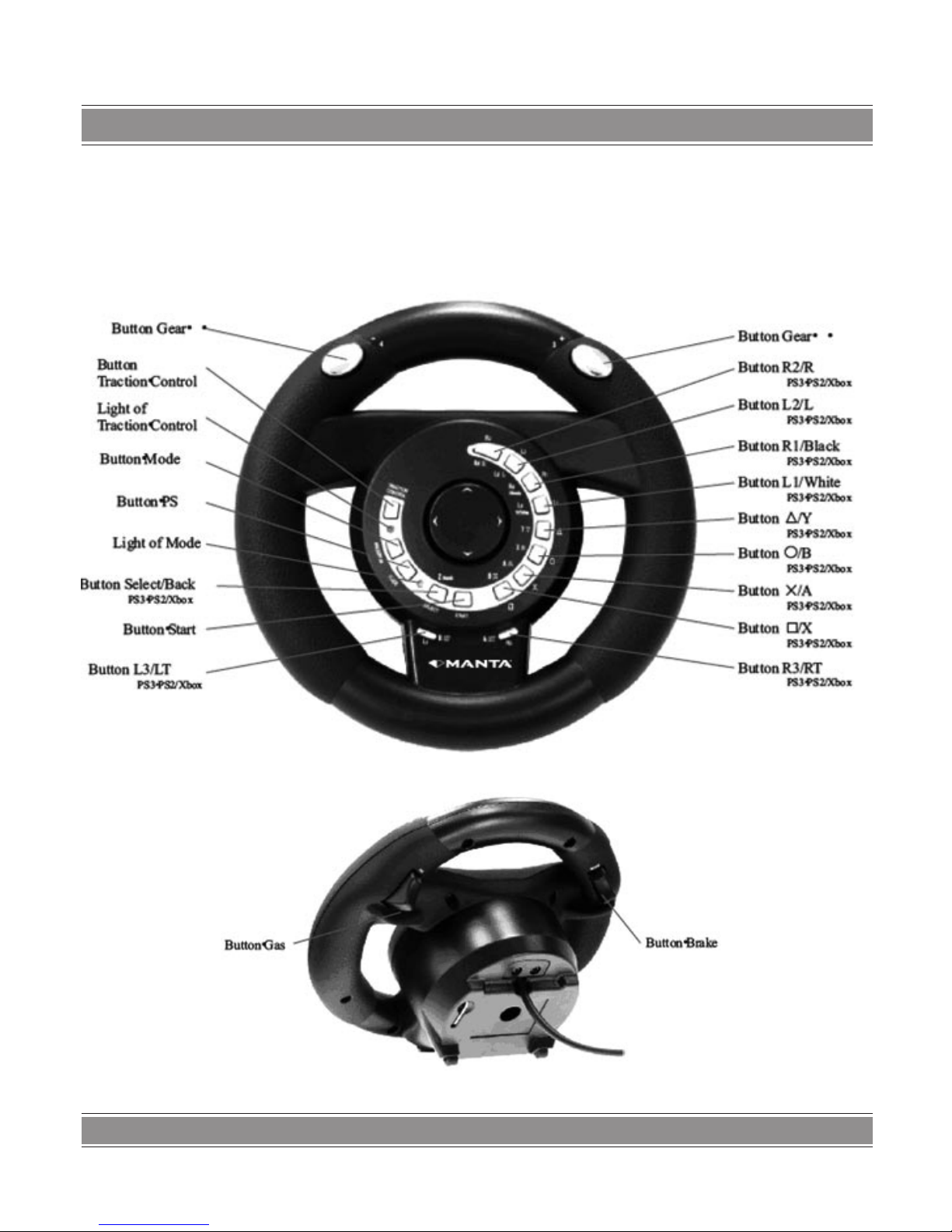
MM624 – AIR WHEEL
10
User’s Manual
Descriptions
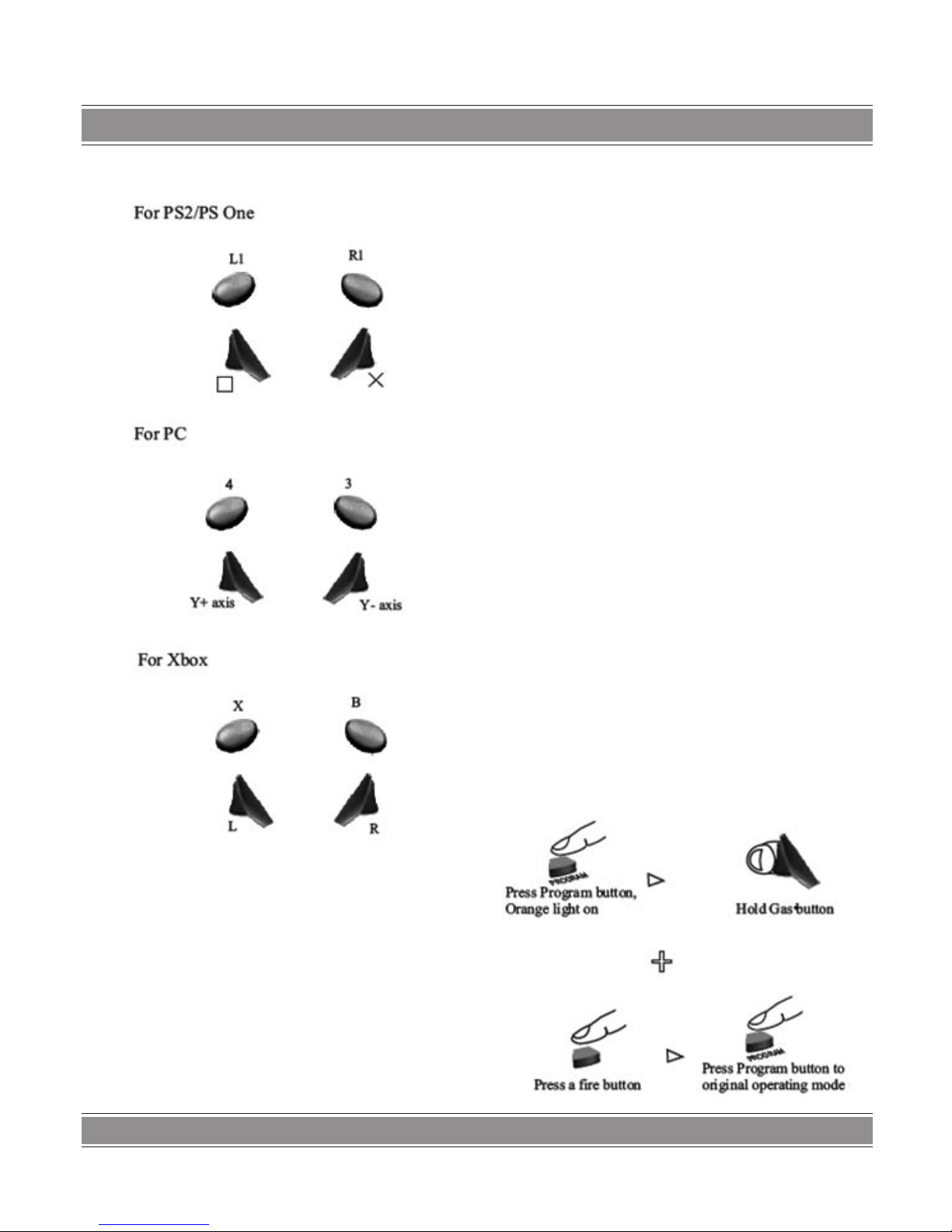
MM624 – AIR WHEEL
11
Factory setting of Foot Pedals & Gear Shifter
Operating modes
When Red light is on,it is in operating mode.T ha t is the
mode to play games.
When Red light is blinking slowly,it is in Fast steering
sensitivity mode. I n this mode,th e steering sensitivity is
faster to suit for some fast response required games.
When Red light is blinking quickly, it is in F1 mode. In
this mode, the steering sensitivity is even faster to suit for
requirement of Formula One games.
When Orange light is on,it is in Program mode.The
mode is used to program Button Gear +, Gear -, Gas
Ultimate vibration
In PS2/PS1, Xbox and PC, vibration takes place interactive with the games when vibration is selected to be “On”
inside the game. In PC, vibration refers to force feedback.
Some games allows to set the degree of feedback force
to different condition, like road effect, collision, engine effect, etc. Try these parameter to obtain optimum vibration
effects.
In PS3, vibration is also effective interactive to racing.
However, it is generated by Air Wheel itself by the technology of A.I. Sim-Tech. Most of feedback effects, like road
effect, acceleration, braking, corning, are present. Only
collision, there has no vibration.
If you need to program the conguration of your buttons,
please follow the steps below:
Programming the Gas button
Gas and Brake button are preprogramed. Please check
the setting in the previous section.
If Gas and Brake buttons are required to be set to other
buttons for some reasons, follow the steps below.
1. Identify the button that is used as the accelerator.
2. Press the „PROGRAM” button. The orange light will
light up.
3. Press and hold the Gas button.
4. Now press the button that was used as the accelerator at the beginning of the game. A vibrationindicates
that programming is done.
5. Press the „PROGRAM” button once to original operating mode.
